主机正常运行显示器显示无信号怎么办 主机与显示器连接无信号修复方法
许多用户在使用台式电脑的时候,也都会选择适合自己尺寸需求的显示器来操作,因此在启动电脑主机的过程中,显示器屏幕也会随之启动,然而有些用户却遇到了主机启动正常情况下,显示器却无信号的问题,对此主机正常运行显示器显示无信号怎么办呢?以下就是有关主机与显示器连接无信号修复方法。
具体方法如下:
原因一、显示器与主机视频线连接错误
由于电脑安装了独立显卡,而不少用户将显示器的视频线插入了主板上的显示接口上,这是错误的连接方法,导致了电脑无法正常开机,显示器黑屏无信号输入。这种时候只要将连接线插到显示器的正确输出口上即可,而集成显卡的用户插入主板的显示接口上肯定是正确的,此外不排除视频线松了,或者视频线损坏导致的显示器黑屏。

原因二、电脑内存没有插紧
电脑内存条松了也会造成电脑无法正常开机的问题,这个几率较大,建议优先尝试。大家将电脑主机打开,机箱侧板打开之后将内存条拔出,再进行将内存重新安装内存插槽中,如果不行的话,建议将内存换到其它内存插槽中,再尝试开机测试一下。如果有多根内存的朋友,不妨先将一根内存插入,另一个内存先不插入,尝试开机测试,如果不行的话,换另一个内存插入,而这根内存不插入,交替测试,不排除有一根内存损坏了,或者其中一根内存松了。或者是将内存条用橡皮擦或者纸巾进行清理以后,再重新插入。

原因三、主板纽扣电池放电测试
纽扣电池放电十分容易,主板上都会有一个纽扣电池。使用手扣或者起子将纽扣电池的卡榫松开之后,那么主板上的CMOS电池也随之自动弹起,这时我们直接用手取出即可,将纽扣电池放置十秒钟,并重新安装原位,我们在进行开机测试一下。

原因四、观察一下键盘上指示灯
将键盘插入电脑主机上,我们将电脑主机进行开机。我们尝试按一下键盘上小数字键最上面的“Num Lock”键,如果按一下就灭,再按一下就亮,说明电脑主机正常运转,一般多数是显卡故障或者显示器视频线损坏导致的问题。
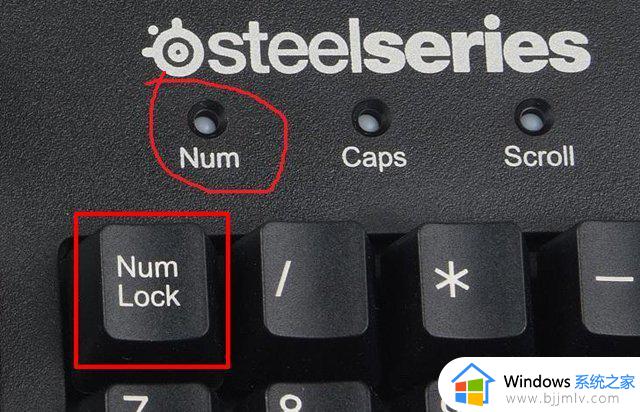
如果您是独立显卡,并且有集成显卡,我们建议您将独立显卡卸了,将显示器视频线直接插入主板上的显示接口上进行开机尝试,当然这里不排除是独立显卡没有安装到位或者独立显卡的供电线没有插入或者松动导致的。
以上就是小编给大家讲解的主机与显示器连接无信号修复方法了,有遇到相同问题的用户可参考本文中介绍的步骤来进行修复,希望能够对大家有所帮助。
主机正常运行显示器显示无信号怎么办 主机与显示器连接无信号修复方法相关教程
- 显示器和主机连接后显示无信号怎么办 电脑主机亮了显示器无信号修复方法
- 主机开机了显示器显示无信号怎么办 主机开了显示器无信号修复方法
- 电脑主机运行但是显示器黑屏不显示无信号处理方法
- 主机打开显示屏显示无信号怎么办 主机打开后显示屏提示无信号修复方法
- 显示器无信号黑屏,但电脑一直在运行怎么回事 显示器无信号黑屏但主机一直在运行如何处理
- 开机显示器黑屏无信号但电脑一直在运行如何解决 电脑开机显示屏显示无信号黑屏怎么办
- 台式机开机后显示器无信号怎么办 台式机开机后显示器黑屏无信号修复方案
- 电脑能启动但是显示器无信号怎么办 电脑能正常启动但屏幕显示无信号修复方法
- 电脑开机但是显示器无信号怎么办 电脑开机但显示器显示无信号如何处理
- 电脑主机开机显示屏显示无信号黑屏怎么办
- 惠普新电脑只有c盘没有d盘怎么办 惠普电脑只有一个C盘,如何分D盘
- 惠普电脑无法启动windows怎么办?惠普电脑无法启动系统如何 处理
- host在哪个文件夹里面 电脑hosts文件夹位置介绍
- word目录怎么生成 word目录自动生成步骤
- 惠普键盘win键怎么解锁 惠普键盘win键锁了按什么解锁
- 火绒驱动版本不匹配重启没用怎么办 火绒驱动版本不匹配重启依旧不匹配如何处理
电脑教程推荐
win10系统推荐